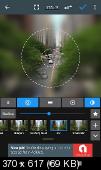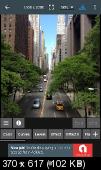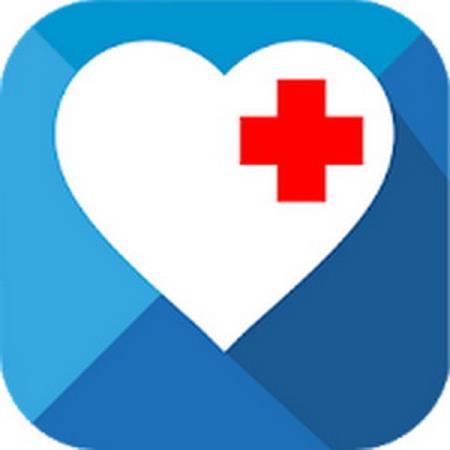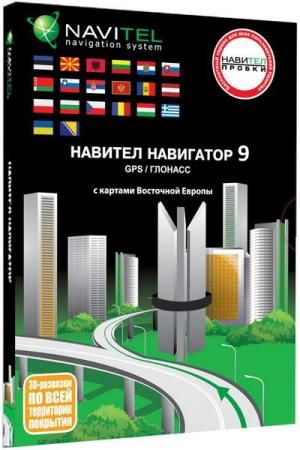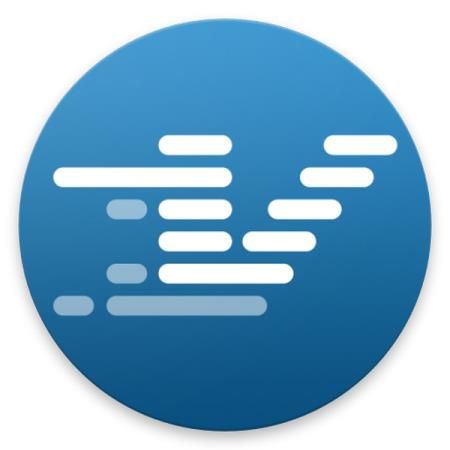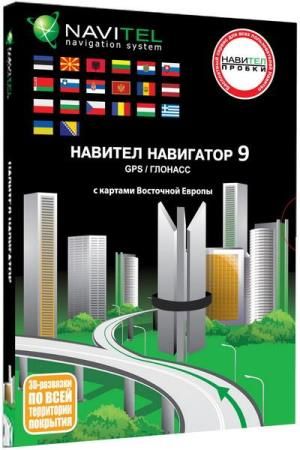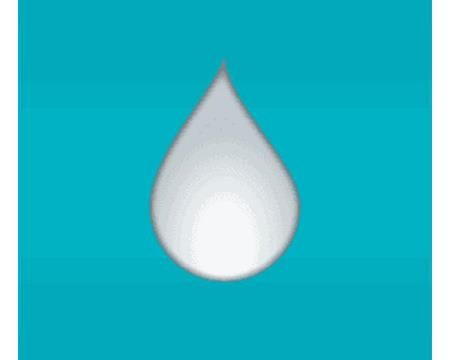Photo Editor v4.6 Pro

Photo Editor — уникальная программа для обработки качественных фотографий. Настройка цвета, различные эффекты, поворот, обрезка, изменение размера, рамки, а также возможность рисовать прямо на фото. Настройка цвета включает в себя тон, насыщенность, контраст, яркость. Вдобавок Photo Editor предлагает множество эффектов для фотографий, включая гамма-коррекцию, автоконтраст, автотон, размытие, резкость, эффект акварели, скетча, черно-белый, сепию и много чего еще.
Название: Photo Editor
Год выпуска: 2019
Версия: 4.6 Pro
Платформа: Android 4.4+
Язык интерфейса: Multi
Тип издания: Пиратка (открыто Pro)
Права Root: Не требуются
Размер: 5 mb
Что нового: 4.6
• EXIF: fixed invalid GPS tag handling
• Fixed UnsatisfiedLinkError
• Text/Image > Image: added multi-selection feature
• Requested by sheriandiforever, markeichmansails, Mark Eichman
• Gallery: added multi-selection feature
• Tools > Video Capture: added timestamp option in the filename
• Requested by Chris Campbell, SK
• Gallery: fixed name sort bug
• Gallery: fixed incorrect thumbnail bug
• Crop: fixed re-selection problem of the cropping rectangle (@FitZoom)
• Reported by Shuttitt Uppitt
• Text/Image > Image: fixed a layout problem of option popup
• Reported by v s
4.4.1
Crash & Bug fixes
Fixed native library issues on some devices
Settings: fixed crash problem
Fixed permission error on Android Q Beta 3
4.4
Fixed Android Q(10) compatibility issues
Effect > Shape: fixed bug in mask color
Reported by
Fixed background problem of transparent areas (Android P and later)
Reported by Robert Wyn
Batch > Crop: fixed ratio calculation error
Shape > Polygon Curve: increased the maximum number of points
Requested by Arthur Kamgaing
Shape > Curve: increased the maximum number of points
Text/Image: fixed object menu clipping issue
Fixed visibility issues with panel position button
Batch: improved UI
Support RTL layout (mirroring)
Requested by Issam Abaza
Frame > Text & Color: added text templates
Requested by mario.carmelo
Improved ENAMETOOLONG error handling
Effect: fixed a crash when adjusting parameters
Revised Arabic translation
Translated by Issam Abaza
Fixed a crash with swipe gestures
Дополнительно: FAQ по программе:
Содержание:
Во-первых. В приложении нет полноценной работы со слоями. Инструментарий приложения можно применить только непосредственно к \»холсту\» в рабочем окне.Во-вторых. В приложении есть инструмент интерактивной вставки (Text/Image он же Текст/Изображение) и вот в нём есть некое подобие работы со слоями. При помощи этого инструмента, приложение позволяет вставлять и перемещать относительно друг друга слои с контентом. Также данный инструмент позволяет применять эффекты наложения и прозрачности к слоям с вставляемым контентом. Все остальные инструменты, которые не входят в перечень функций интерактивной вставки, применить к этим слоям со вставляемым контентом не выйдет. В последних версиях появилась возможность сохранять и загружать расположение данных слоёв. После окончания работы с инструментом интерактивной вставки, слои с вставляемым контентом объединяются в соответствии с заданными вами параметрами.
В-третьих. Несмотря на описанное выше, вы можете отдельно отредактировать несколько изображений в рамках отдельных рабочих сессий, а потом совместить их в новом проекте. Например для создания коллажа.
Таким образом, резюмируя указанное выше, слои в данном редакторе могут использоваться только в рамках применения одного инструмента. Говоря проще †приложение не поддерживает функцию редактирования изображений при помощи слоёв как в Photoshop. Если вам нужна реализация именно полноценной работы со слоями, вам стоит перейти в другую тему.
Содержание:
Как добавить шрифт: когда будете добавлять текст выбирайте вкладку \»Свойства\», потом нажимайте кнопку выбора шрифта и выбирайте вкладку \»Пользовательский\», после чего уже папку с нужными вашими шрифтами.
Содержание:
Часто при редактировании изображения или при создании коллажей приходится производить операцию вырезания объектов из изображения, а для этого можно использовать разные способы:
1. Вырезание при помощи инструментов для кадрирования изображения:
\»Обрезка\» — позволяет обрезать прямолинейно и под прямым углом ненужные части с заданными или произвольными соотношениями сторон (есть возможность управлять независимым перемещением границ всех четырёх сторон и есть лупа) ;
\»Поворот\» — аналогично инструменту \»обрезка\», но управление осуществляется угловыми точками (обрезка с возможностью поворачивать изображение).
2. Вырезание или обрезка произвольной или заданной формы:
\»Обрезка Св…\» — свободная обрезка или вырезание позволяет обрезать (вырезать) произвольным образом используя готовые формы-шаблоны (многие можно настраивать), по ключевым точкам (фигура-шаблон в виде квадрата с вогнутыми сторонами позволяет производить вырезание/обрезку расставляя точки (узлы)), при помощи инструмента \»ножницы\» (обводим произвольно контур до совмещения конечной точки с начальной, выделяется вся внутренняя область (можно инвертировать на наружную)) и при помощи инструмента \»кисть\» (выделяется область мазка кисти (можно инвертировать);\»Ластик\» (из набора \»Эффекты\») — аналогично \»Обрезка Св…\».
3. Вырезание или обрезка выбранного цвета:
\»Аппликация\» — вырезание (обрезка, если на одноцветном фоне) области с выбранным цветом до границы другого цвета (можно автоматически с настройкой чувствительности или вручную \»кистью\» );
\»Замена цвета || RGB\» — вырезание (обрезка) всех областей с выбранным цветом (можно на всём изображении, можно в пределах зоны выделенной фигурой-шаблоном, а так же обведённой инструментом \»ножницы\» или выделенной мазком инструмента \»кисть\»).
4. Другие вспомогательные способы обрезки:
\»Скругленная\», \»Скругленная (Круг)\» (из набора \»Рамки\») и \»Круг\» (из набора \»Эффекты||\») — обрезка углов с толщиной контура от 1и без контура.
\»Обрезка (Вырезание)\» при выборе инструмента \»редактирование\» для выделенного или добавляемого слоя с изображением — аналогично \»Обрезка Св…\»;
Обрезка (вырезание) при помощи текста, фигур или др. изображений — либо при наложении с прозрачной заливкой (фоном) либо при выборе способа наложения (слияния) слоёв.
Особенности: * Настройка цвета, различные эффекты, поворот, обрезка, изменение размера, рамки, а также возможность рисовать прямо на фото
* Кривые для легкой настройки цвета * Режим рисования, добавление текста и картинок
* Легкий поворот, обрезка или изменение размера изображений
* Удобство редактирования с тач-интерфейсом
* Использование фотографий из Галереи и с камеры
* Сохранение в форматах JPEG и PNG. Гибкая настройка качества JPEG.
* Возможность просмотра, редактирования и удаления метаданных
* Возможность сохранения результатов в Галерею, на SD карту или установки в качестве обоев
* Отправка фото через e-mail, SNS и т.д.
* Возможность отключения рекламы (Настройки -> Купить сейчас)
*** Links
Website: https://www.iudesk.com
Tutorials: https://www.iudesk.com/photoeditor/tutorial
Установка: Забросить файл на девайс в любое место и любым файлменеджером под Андройд (к примеру ES проводник) произвести его установку, кликнув по файлу (В настройках безопасности девайса должна стоять галка \»Неизвестные источники\»). Возможно потребуется удалить ранее установленную версию.